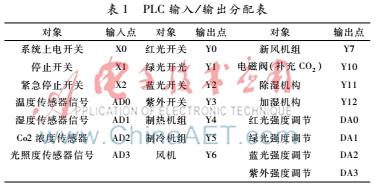安装3dsMax软件遇到的常见问题以及解决方法(安装3dsMax软件遇到的常见问题以及解决方法)
以下有几种安装3DMAX可能会遇到的安装失败以及解决方法

安装3dMax2012、2013版本有可能会出现以上错误,
解决方法如下

把3dMax安装包里面的3rdParty\x64\VCRedist\2005SP1ATL 把里面的vcredist_x64安装了,如下图

安装完之后呢,返回去打开 x86\VCRedist\2005SP1ATL 把里面的vcredist_x86程序手动安装上
然后返回去重新安装3dMax就可以正常安装了

更多精彩视频以及图文教程可以加小编的企鹅号:3304016988 进行交流、讨论
安装3DMAX出现以上这个界面是一件很蛋疼的事情,接下来我告诉大家几个解决方法
解决方法如下
方法1
打开安装包的\3rdParty\x64\VCRedist\2010SP1目录,安装vcredist_x64.exe
然后返回打开\3rdParty\x86\VCRedist\2010SP1目录,安装vcredist_x86.exe 注意两个都要安装
如下图

然后重新安装3DMAX,如果还是不行用以下方法
方法2
缺少net framework4.0程序需要自己下载下来安装
安装完程序之后重启电脑再安装3DMAX
方法3
清理注册表
打开运行,输入“regedit”确认运行,然后就打开我们电脑所有的注册表信息了,先找到文件夹“HKEY_LOCAL_MACHINE”打开找到文件夹“SOFTWARE”再打开找到文件夹“Autodesk”再打开找到文件夹“3DsMax”然后删除这个文件夹。如下图

更多精彩视频以及图文教程可以加小编的企鹅号:3304016988 进行交流、讨论
再找到“HKEY_CURRENT_USER”打开找到文件夹“Soft ware”再打开找到文件夹“Autodesk”再打开找到“3DsMax”然后删除这个文件夹。如下图

这个方法针对之前安装过同个版本没清理干净

这个问题比较容易解决
方法如下
安装3DsMax前,在控制面板中,选择程序——启动或关闭Windows应用,再选择.Net Fameworks 3.5,展开,把两个都打上对勾后确定,等安装完后,重启电脑。再安装3DsMax。如下图

免责声明:本文仅代表文章作者的个人观点,与本站无关。其原创性、真实性以及文中陈述文字和内容未经本站证实,对本文以及其中全部或者部分内容文字的真实性、完整性和原创性本站不作任何保证或承诺,请读者仅作参考,并自行核实相关内容。文章投诉邮箱:anhduc.ph@yahoo.com